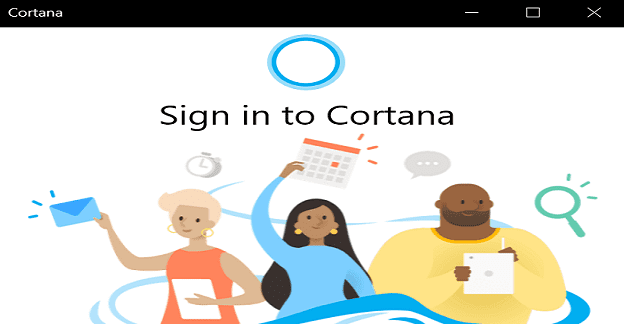Outlook kalendārs: kā mainīt fona krāsu

Ja jums nepatīk pašreizējā Outlook kalendāra fona krāsa, atveriet sadaļu Iestatījumi un atlasiet citu krāsu.
Ja programmā Outlook nekur nevarat atrast izvēlni Sākums, nekrītiet panikā. Lai atrisinātu problēmu, nav jāiedziļinās laikietilpīgās problēmu novēršanas metodēs. Šo problēmu var izraisīt atkārtotas Outlook kļūdas vai nepareizi iestatījumi.
Lentes opcijas Mājas pasts atspējošana un iespējošana var palīdzēt novērst šo problēmu.
Palaidiet programmu Outlook un ar peles labo pogu noklikšķiniet uz lentes vietas.
Pēc tam atlasiet opciju Pielāgot lenti .
Turpiniet un noņemiet atzīmi no izvēles rūtiņas Sākums (pasts) . Jā, jūs izlasījāt pareizi, jums ir jānoņem izvēles rūtiņa.
Pēc tam vēlreiz noklikšķiniet uz opcijas Pielāgot lenti .
Šoreiz noteikti atzīmējiet opciju Sākums (pasts) un noklikšķiniet uz Labi.
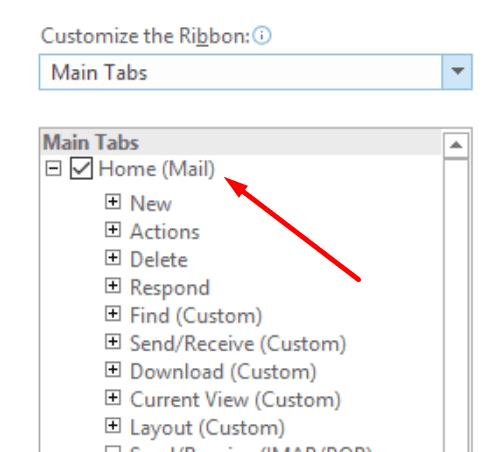
Paturiet prātā, ka tas ir tikai pagaidu risinājums. Šīs darbības ir jāatkārto ikreiz, kad problēma atkārtojas. Ja lentes triks nedarbojās, pārejiet pie nākamā risinājuma.
Piezīme . Ja izmantojat Office 365 tiešsaistē, nebūs lentes, uz kuras noklikšķināt.
Ja cilnē Sākums ievietojāt pielāgotas pogas, noņemiet tās un pārbaudiet, vai problēma ir novērsta. Daudzi lietotāji pamanīja, ka cilne Sākums pazuda ikreiz, kad viņi noklikšķināja uz pielāgotajām pogām.
Office pakotnes labošana var palīdzēt novērst garu kļūdu sarakstu. Pārbaudiet, vai šis risinājums darbojas arī Outlook sākuma pogas problēmai.
Atveriet vadības paneli un dodieties uz Programmas un līdzekļi .
Atlasiet Office 365 vai Microsoft 365 .
Noklikšķiniet uz pogas Mainīt un atlasiet Ātrais labojums .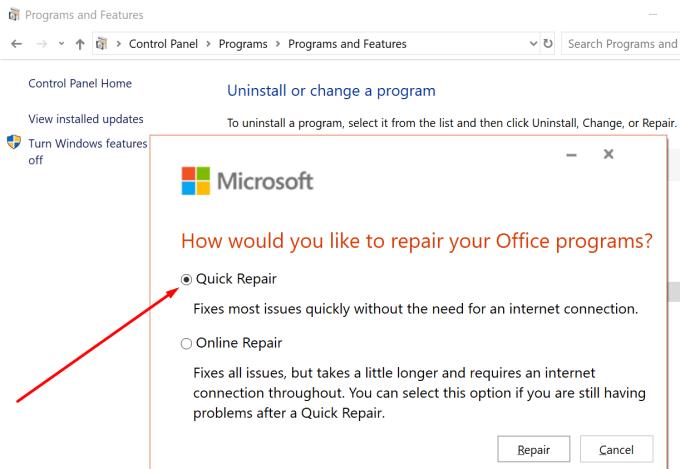
Ja šī vienkāršā remonta metode nedarbojās, atlasiet opciju Tiešsaistes labošana .
Noklikšķiniet uz Fails un atlasiet Opcijas .
Pēc tam noklikšķiniet uz Pārvaldīt pievienojumprogrammas un atlasiet pievienojumprogrammas, kuras vēlaties atjaunināt.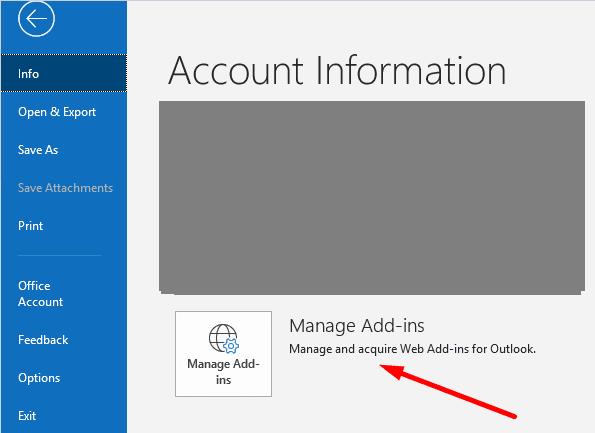
Jūtieties brīvi noņemt pievienojumprogrammas, kas jums vairs nav vajadzīgas.
Papildinformāciju par to, kā pārvaldīt Outlook pievienojumprogrammas, skatiet rakstā Outlook: pievienojumprogrammu iespējošana/atspējošana .
Ja jums ir papildu padomi, kā atgriezt pogu Sākums, informējiet mūs tālāk esošajos komentāros.
Ja jums nepatīk pašreizējā Outlook kalendāra fona krāsa, atveriet sadaļu Iestatījumi un atlasiet citu krāsu.
Ja programma Outlook nevarēja izveidot darba failu, jums ir jārediģē User Shell Folders kešatmiņa un jānorāda virknes vērtība uz derīgu direktoriju.
Ja programma Outlook nerāda jūsu paraksta attēlu, pārliecinieties, vai e-pasta ziņojumus veidojat HTML formātā. Pēc tam izveidojiet jaunu parakstu.
Kā nosūtīt kontaktpersonu sarakstu citām personām programmā Microsoft Outlook 2016 vai 2013.
Kā savienot Microsoft Outlook 2016 e-pasta klientu ar Google Gmail kontu.
Lai labotu Mapju kopas nevar atvērt kļūdu programmā Outlook, atveriet e-pasta klientu drošajā režīmā un atspējojiet pievienojumprogrammas.
Ja programmā Outlook nav pogas Sākums, lentē atspējojiet un iespējojiet mājas pastu. Šis ātrais risinājums palīdzēja daudziem lietotājiem.
Ja jūsu Outlook datora lietotne neļaus dzēst kalendāra notikumus, izmantojiet tīmekļa lietotni. Ja problēma joprojām pastāv, atjauniniet un labojiet Office.
Tā kā Microsoft iegulda vairāk resursu savās uzdevumu pārvaldības programmās, nekad nav bijis labāks laiks izmantot Outlook uzdevumus. Apvienojot ar Microsoft To-Do,
Mēs piedāvājam trīs dažādus veidus, kā varat sinhronizēt kontaktus starp jūsu iPhone un Microsoft Outlook.
Skatiet, kurš pieņēma sapulces uzaicinājumu programmā Microsoft Outlook 2016, 2013 un 2010.
Ja izmantojat programmu Outlook, varat pārsūtīt vairākus e-pasta ziņojumus vienlaikus, pievienojot tos vienam e-pasta ziņojumam kā pielikumus.
Šajā apmācībā ir parādītas 4 opcijas, kuras varat izmantot, lai Android ierīcei pievienotu Outlook kalendāru.
Mēs parādām divas dažādas metodes, kā skatīt e-pasta ziņojumu galvenes programmā Microsoft Outlook 2019 vai 2016.
Pasta padomi ir ērts Outlook līdzeklis, kas palīdz izvairīties no neērtām situācijām, piemēram, e-pasta sūtīšanas nepareizajiem adresātiem.
ja programma Outlook saka, ka uzdevumu, kuru mēģināt rediģēt vai saglabāt, nevar saglabāt šajā mapē, atjauniniet Office un labojiet savus Office failus.
Kā pārvērst Outlook e-pastus par uzdevumiem: atlasiet e-pastu, kuru vēlaties pārvērst par uzdevumu, un vienkārši velciet to uz apgabalu Pievienot kā uzdevumu.
Atsaucot e-pasta ziņojumu programmā Outlook, atzīmējiet šo opciju: Pastāstiet man, vai katram adresātam atsaukšana izdodas vai neizdodas.
Fokusētā iesūtne ir nesen palaists Outlook līdzeklis, kas automātiski kārto jūsu e-pastu, lai parādītu tikai tos ziņojumus, kas patiešām ir svarīgi. Automatizēta
Lai atspējotu Cortanas Daily Briefing, atveriet kādu no saviem informatīvajiem e-pastiem un e-pasta kājenes beigās nospiediet pogu Anulēt abonēšanu.
Vai jums ir RAR faili, kurus vēlaties pārvērst ZIP failos? Uzziniet, kā pārvērst RAR failu ZIP formātā.
Atklājiet, kā labot OneDrive kļūdas kodu 0x8004de88, lai varētu atjaunot savu mākoņu krātuvi.
Spotify var būt traucējošs, ja tas automātiski atveras katru reizi, kad jūs sākat datoru. Atspējojiet automātisko palaišanu, izmantojot šos soļus.
Saglabājiet kešu iztīrītu savā Google Chrome tīmekļa pārlūkā, sekojot šiem soļiem.
Microsoft Teams pašlaik neatbalsta jūsu tikšanās un zvanus kastēšanai uz TV dabiski. Bet jūs varat izmantot ekrāna atspoguļošanas lietotni.
Vai domājat, kā integrēt ChatGPT Microsoft Word? Šis ceļvedis parāda, kā to izdarīt ar ChatGPT for Word papildinājumu 3 vienkāršos soļos.
Šajā pamācībā mēs parādām, kā mainīt noklusējuma tālummaiņas iestatījumu Adobe Reader.
Šeit atradīsit detalizētas instrukcijas, kā mainīt lietotāja aģentu virkni Apple Safari pārlūkprogrammā MacOS.
Vai bieži redzat paziņojumu "Atvainojiet, mēs nevarējām savienoties" MS Teams? Izmēģiniet šos problēmu novēršanas padomus, lai tagad atbrīvotos no šīs problēmas!
Ja meklējat atsvaidzinošu alternatīvu tradicionālajai ekrānām, Samsung Galaxy S23 Ultra piedāvā lielisku risinājumu. Ar